Korjaa Microsoft Teams: Anteeksi, emme voineet yhdistää sinua

Näetkö usein virheen "Anteeksi, emme voineet yhdistää sinua" MS Teamsissa? Kokeile näitä vianetsintävinkkejä päästäksesi eroon tästä ongelmasta heti!
Jos sinut on kutsuttu Microsoft Teams -kokoukseen, mutta sinulla ei ole Teams of Office 365 -tiliä. voit liittyä helposti vieraana. Näin
Tarkista sähköpostistasi Teams Meeting -kutsu ja napsauta Liity Microsoft Teams -kokoukseen -linkkiä.
Avaa Teams verkossa tai lataa ohjelma
Kirjoita nimesi ja valitse ääni- ja videoasetukset
Napsauta Liity nyt -painiketta päästäksesi kokoukseen
Microsoft Teamsia käyttävät monet organisaatiot eri puolilla maailmaa, joten saattaa olla päivä, jolloin saat kutsun Teams-kokoukseen työhaastatteluun tai muuhun tilaisuuteen. Sinulla ei kuitenkaan ehkä vielä ole Microsoft Teams- tai organisaation Office 365 -tiliä. Sinun ei kuitenkaan tarvitse huolehtia, sillä voit helposti liittyä Teams-kokoukseen ilman Office 365 -tiliä. Näin
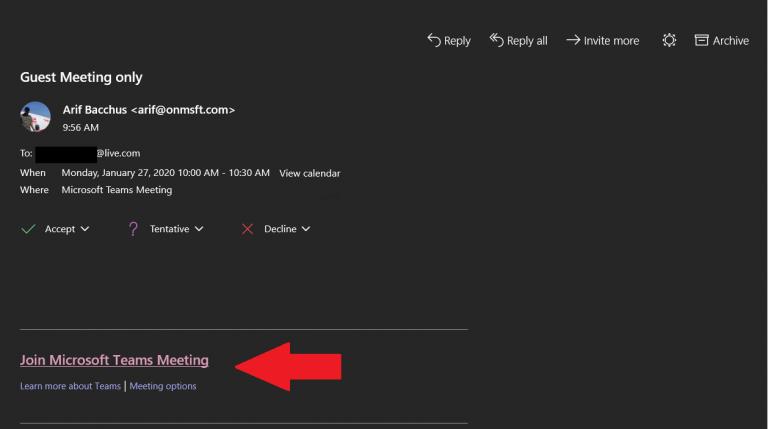
Ensimmäinen vaihe liittyä Microsoft Teams -kokoukseen ilman Office 365 -tiliä on yksinkertainen. Tarkista ensin sähköpostistasi kutsu. Napsauta sitten sähköpostin alaosassa olevaa linkkiä, jossa lukee Liity Microsoft Teams -kokoukseen. Kun napsautat sitä, voit myös hyväksyä kutsun lisätäksesi sen kalenteriisi sähköpostiisi.
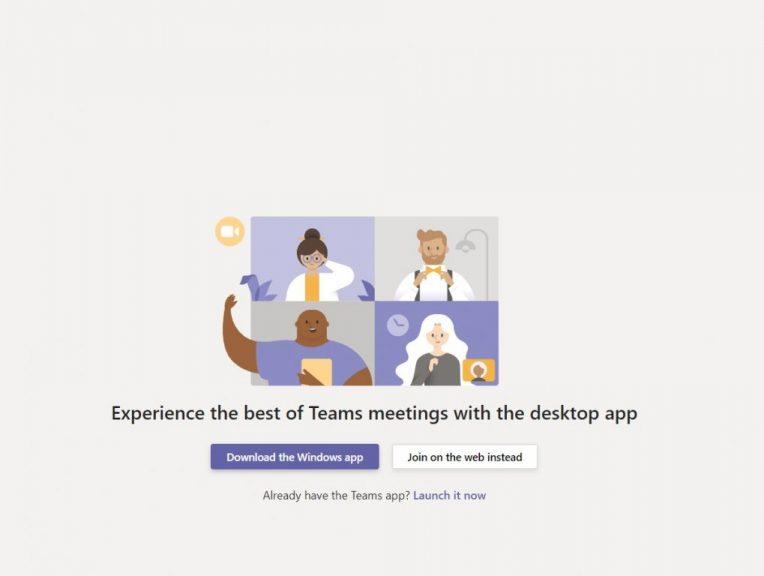
Seuraavaksi näet, että napsautettuasi linkkiä voit valita, haluatko ladata Windows-sovelluksen tai liittyä sen sijaan verkossa. Jos päätät liittyä kokoukseen verkossa, sinulla on Microsoft Teams -verkkopohjainen versio. Selaimesi pyytää sinua käyttämään verkkokameraa ja mikrofonia, joten muista hyväksyä molemmat. Tämä varmistaa, että sinut nähdään ja kuullaan kokouksen aikana.
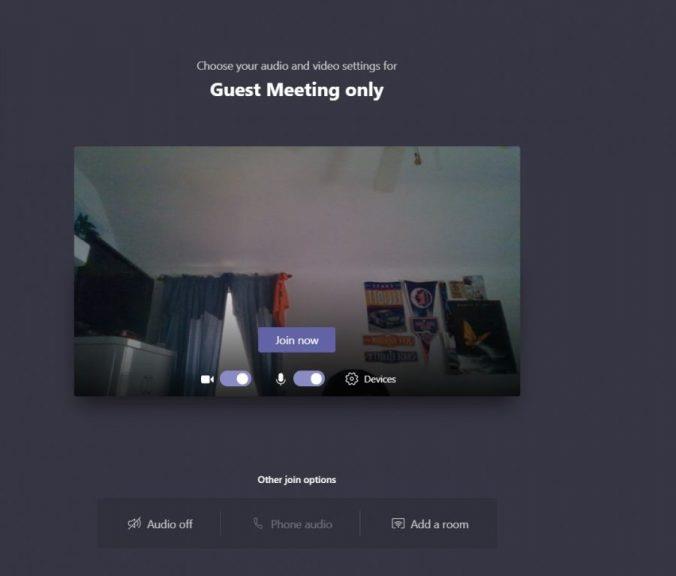
Kun olet käynnistänyt Microsoft Teamsin, sinun on annettava nimesi ja valittava ääni- ja videoasetukset. Voit kytkeä mikrofonin tai verkkokameran pois päältä. Voit myös tarvittaessa valita toisen äänentoistolaitteen. Kun olet valmis, voit napsauttaa violettia Liity nyt -painiketta.
Lopulta sinut viedään kokousaulaan. Kun olet aulassa, kokouksen järjestäjä saa ilmoituksen, että olet siellä, ja sinut päästetään sisään. Jos kukaan ei ole päästänyt sinua kokoukseen 15 minuutin kuluessa liittymisestä, sinut potkitaan ulos aulaan, ja sinun täytyy liittyä uudelleen. On myös syytä huomata, että et voi käyttää kaikkia Teams-kokouksen ominaisuuksia.
Se saattaa sisältää Microsoft Whiteboardin, kokousmuistiinpanot ja joitain muita yhteistyöominaisuuksia, joista olemme aiemmin puhuneet. Voit vapaasti katsoa Microsoft Teams -julkaisuja tai muita uutisia täällä oman uutiskeskuksemme kautta ja muista pitää se Blog.WebTech360-viritettynä kaikkien Teams-uutisten ja -tietojen saamiseksi.
Näetkö usein virheen "Anteeksi, emme voineet yhdistää sinua" MS Teamsissa? Kokeile näitä vianetsintävinkkejä päästäksesi eroon tästä ongelmasta heti!
Tarvitsetko toistuvien kokousten aikataulutusta MS Teamsissa samoille tiimin jäsenille? Opi, kuinka perustaa toistuva kokous Teamsissa.
Microsoft Teams ei tällä hetkellä tue kokousten ja puheluiden lähettämistä televisioon suoraan. Mutta voit käyttää näyttöpeilausohjelmaa.
Tällä hetkellä Microsoft Teams Live Events -tilanteissa anonyymiä kysymistä ei voi poistaa käytöstä. Rekisteröityneet käyttäjät voivat jopa lähettää anonyymejä kysymyksiä.
Virhekoodi caa70004 ilmenee yleensä, kun Microsoft Teams ei pysty kirjautumaan sisään tai kun sovellus jumiutuu ja kaatuu.
Bluetooth-kuulokkeesi ei toimi Microsoft Teamsin kanssa? Tässä oppaassa näytetään parhaat menetelmät, joilla tämä ongelma voidaan korjata.
Opi, kuinka voit säilyttää Microsoft Teamsin tilasi aktiivisena ja näkyvissä asiakkaille ja kollegoille, vaikka et olisikaan varsinaisesti paikalla.
Amazon ja Slack ovat yhdistäneet kätensä laajentaakseen yritysasiakaskuntaansa. Slack hyödyntää useita AWS-pilvipohjaisia resursseja.
Korjataksesi sen, että Microsoft Teams ei voi lisätä vierasongelmatarkistusviiveongelmia, myöntää ongelma Powershell-komennoilla ja asentaa kaikki odottavat päivitykset.
Jos et näe kuvatiedostojasi Microsoft Teamsissa, harkitse selaimen välimuistin tyhjentämistä tai selaimen vaihtamista kokonaan.
Korjataksesi Microsoft Teamsin kaatumisen tarkista ensin Teams-palvelun tila Office 365:n hallintapaneelista, tyhjennä Microsoft Office -tunnistetiedot tai poista Teamsin välimuisti.
Korjaa Microsoft Teams -virhe Postilaatikkoa ei ole, Vahvista OAuth-kokoonpano, Poista Microsoft Teamsin asennus ja asenna se uudelleen tai palauta työ manuaalisesti.
Jos yrität kirjautua sisään Microsoft Teamsiin ja saat virhekoodin max_reload_exceeded, sinun on korjattava AD FS:n URL-ongelmat tai käytä vain verkkoasiakasta.
Saatko anteeksi, jos sinulla oli ongelmia muistikirjan virheen saamisessa? Korjaa se päivittämällä käyttäjäprofiili ja käyttämällä toista sovellusta.
Jos Microsoft Teams ei merkitse keskusteluja luetuiksi, sammuta ensin kaikki ilmoitukset, tarkista sitten, onko chat-istunto piilotettu, ja kirjaudu ulos ja kirjaudu takaisin sisään.
Kun Microsoft Teams -tehtävät eivät näy, yritä nähdä ne Android-mobiilisovelluksessa, tarkista päivitykset tai odota ilmoitusta arvioinnista.
Voit korjata virheilmoituksen, jonka mukaan Emme voineet tallentaa välilehtiasetuksiasi Microsoft Teamsissa, tarkistamalla koodisi ja varmistamalla, että URL-osoitteet on kirjoitettu oikein.
Jos Microsoft Teams -ryhmäsi käyttäjät eivät voi lähettää live-tapahtumia suurelle yleisölle, sinun on tarkistettava, onko suorien tapahtumien käytännöt asetettu.
Voit korjata Outlookin Microsoft Teams -apuohjelman puuttuvan ongelman varmistamalla, että apuohjelma on otettu käyttöön Outlookissa sekä Microsoft Teamsin kokousten tietosuoja-asetukset.
Microsoft Teams saa joukon uusia Meetings-ominaisuuksia, mukaan lukien dynaaminen näkymä, Together-tila, videosuodattimet ja live-reaktiot.
Tutustu Windows 10:n 10 suosituimpaan pikanäppäimeen ja siihen, miten voit hyödyntää niitä tehokkaasti töissä, koulussa ja muissa asioissa.
Opas BitLockerin käyttöön, Windows 10:n tehokkaaseen salausominaisuuteen. Ota BitLocker käyttöön ja suojaa tiedostosi helposti.
Opas Microsoft Edge -selaushistorian tarkastelemiseen ja poistamiseen Windows 10:ssä. Saat hyödyllisiä vinkkejä ja ohjeita.
Katso, kuinka voit pitää salasanasi Microsoft Edgessä hallinnassa ja estää selainta tallentamasta tulevia salasanoja.
Kuinka eristää tekstin muotoilua Discordissa? Tässä on opas, joka kertoo, kuinka Discord-teksti värjätään, lihavoidaan, kursivoitu ja yliviivataan.
Tässä viestissä käsittelemme yksityiskohtaisen oppaan, joka auttaa sinua selvittämään "Mikä tietokone minulla on?" ja niiden tärkeimmät tekniset tiedot sekä mallin nimen.
Palauta viimeinen istunto helposti Microsoft Edgessä, Google Chromessa, Mozilla Firefoxissa ja Internet Explorerissa. Tämä temppu on kätevä, kun suljet vahingossa minkä tahansa välilehden selaimessa.
Jos haluat saada Boogie Down Emoten Fortnitessa ilmaiseksi, sinun on otettava käyttöön ylimääräinen suojakerros, eli 2F-todennus. Lue tämä saadaksesi tietää, miten se tehdään!
Windows 10 tarjoaa useita mukautusvaihtoehtoja hiirelle, joten voit joustaa, miten kohdistin toimii. Tässä oppaassa opastamme sinut läpi käytettävissä olevat asetukset ja niiden vaikutuksen.
Saatko "Toiminto estetty Instagramissa" -virheen? Katso tämä vaihe vaiheelta opas poistaaksesi tämän toiminnon, joka on estetty Instagramissa muutamalla yksinkertaisella temppulla!



























